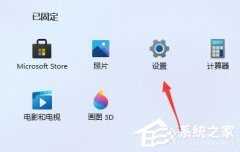2025-06-15 08:05:02 电脑系统网
大家好,今天小边要教你怎么做 Win11 在操作系统中添加美国键盘!虽然我们通常使用中文键盘,但有时我们需要使用美国键盘,对吧?然后跟着我看看如何操作它!
第一步:首先,我们打开系统“设置”

第二步:点击左边栏的“时间和语言”

第三步:然后进入右侧的“语言&区域”设置。

第四步:点击首选语言旁边的“添加语言”

第五步:搜索“英语”,找到“英语(美国)”,点击“下一页”

第六步:检查所有可选语言功能,点击“安装”

步骤7:安装完成后,点击右下角输入法图标,即可切换“美式键盘”。

以上是win11如何添加美式键盘的全部内容,更多精彩内容都在这个网站上!
07-26158
07-25393
09-18312